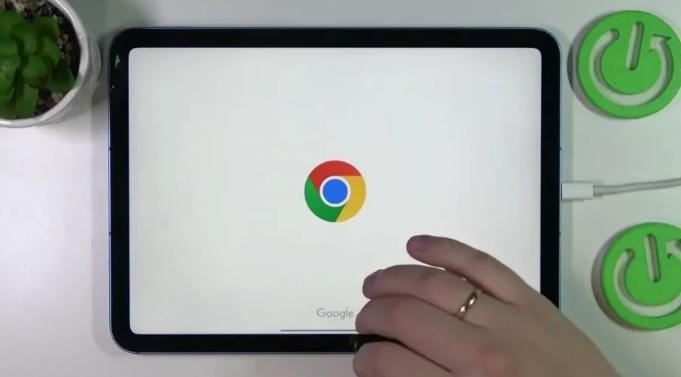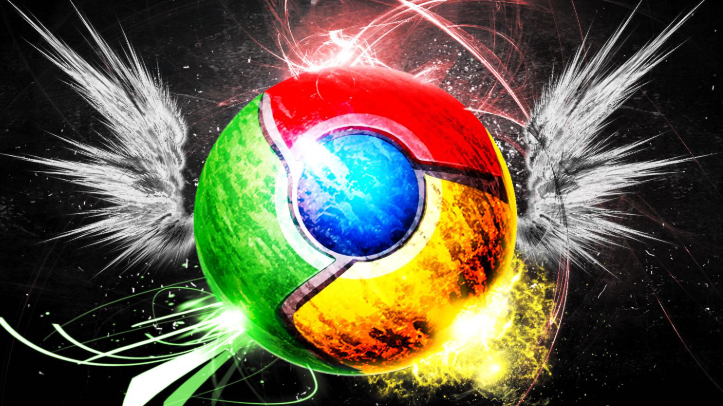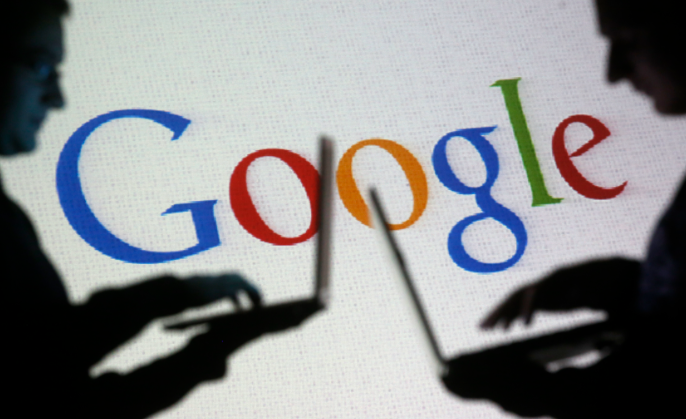Google Chrome插件功能失控如何恢复初始配置
时间:2025-07-09
来源:谷歌浏览器官网

1. 清除插件缓存和数据:打开浏览器设置,找到“隐私和安全”部分,点击“清除浏览数据”。在弹出的窗口中,勾选“缓存的图片和文件”以及“Cookie及其他网站数据”等选项,然后点击“清除数据”按钮。这样可以清除插件相关的缓存和数据,但不会影响插件的启用状态。
2. 重置插件设置:查找插件设置选项,有些插件在安装后会在浏览器工具栏或菜单中添加自己的设置选项,可以通过这些选项进入插件的设置页面。一般来说,点击浏览器右上角的插件图标,即可打开插件的设置页面。在插件的设置页面中,查找“恢复默认设置”或“重置”等选项,点击该选项可以将插件的设置恢复到初始状态。不同插件的设置页面可能会有所不同,但通常都会提供类似的重置功能。
3. 重新安装插件:先卸载当前升级后的插件,然后重新从官方渠道下载并安装该插件。在安装过程中,注意查看是否有导入旧配置的选项,若有则选择合适的配置文件进行导入;若没有,安装完成后尝试手动重新配置插件。
4. 检查自动同步功能:若之前登录了Chrome账号且开启了自动同步,插件升级后部分配置可能会自动同步到云端。可尝试在其他已登录同一账号的设备上查看该插件的配置情况,若有且正确,则在当前设备上退出并重新登录Chrome账号,等待配置自动同步完成。
5. 联系插件开发者:访问插件的官方网站或支持页面,查找开发者提供的关于配置丢失问题的解决方法。有些插件开发者可能会提供专门的恢复工具或详细的指导步骤来帮助用户恢复丢失的配置。
总的来说,通过以上方法,可以有效地解决Chrome浏览器启动时间太慢的问题。如果遇到特殊情况或问题,建议参考官方文档或寻求专业技术支持。